Perbaiki Kesalahan Pembaruan Windows 11 Ditemukan
Bermacam Macam / / December 02, 2021
Penting untuk selalu memperbarui sistem Windows Anda untuk mendapatkan kinerja dan fitur keamanan terbaik. Setiap pembaruan baru juga mencakup banyak perbaikan bug yang meningkatkan kinerja sistem secara keseluruhan. Bagaimana jika Anda tidak dapat memperbarui OS Windows karena terjadi kesalahan selama proses? Anda mungkin menemukan masalah Error Encountered di pengaturan Pembaruan Windows, mencegah Anda menginstal pembaruan terbaru dan patch keamanan. Jika ini masalahnya, panduan ini akan mengajari Anda cara memperbaiki kesalahan pembaruan yang ditemukan di Windows 11.

Isi
- Cara Memperbaiki Kesalahan Pembaruan Ditemukan di Windows 11
- Metode 1: Jalankan Pemecah Masalah Windows bawaan
- Metode 2: Perbarui Intelijen Keamanan
- Metode 3: Mengotomatiskan Layanan Pembaruan Windows
- Metode 4: Setel Ulang Komponen Pembaruan Windows
- Metode 5: Setel ulang PC
Cara Memperbaiki Kesalahan Pembaruan Ditemukan di Windows 11
Kami telah membuat daftar lima kemungkinan cara untuk memperbaiki masalah ini. Terapkan metode yang diberikan dalam urutan yang muncul karena ini telah diatur sesuai keefektifan & kenyamanan pengguna.
Metode 1: Jalankan bawaan Pemecah Masalah Windows
Periksa apakah ada pemecah masalah bawaan untuk kesalahan yang Anda alami. Dalam kebanyakan keadaan, pemecah masalah lebih dari mampu menentukan sumber masalah dan memperbaikinya. Begini caranya perbaiki kesalahan pembaruan yang ditemukan pada Windows 11 menggunakan fitur bawaan yang luar biasa ini:
1. tekan Tombol Windows + I secara bersamaan untuk membuka Pengaturan aplikasi.
2. Dalam Sistem tab, gulir ke bawah dan klik Memecahkan masalah, seperti yang ditunjukkan.
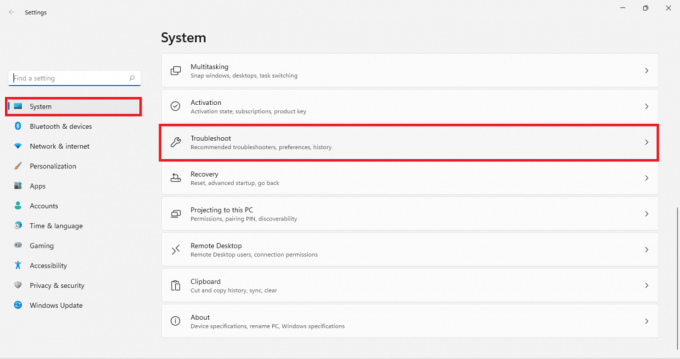
3. Klik Pemecah masalah lainnya dibawah Pilihan seperti yang digambarkan di bawah ini.
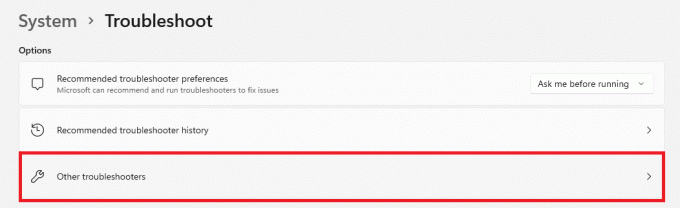
4. Sekarang, pilih Lari untuk pembaruan Windows pemecah masalah untuk memungkinkannya mengidentifikasi & memperbaiki masalah.
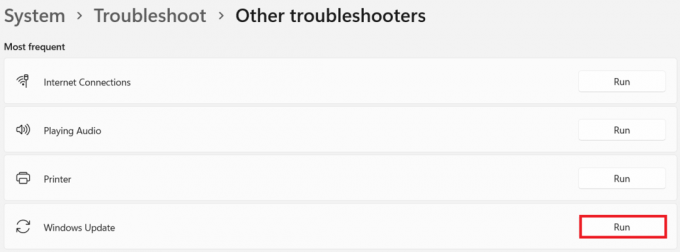
Metode 2: Perbarui Intelijen Keamanan
Solusi ini akan memperbaiki masalah kesalahan yang ditemui saat memperbarui Windows. Ini jauh lebih mudah daripada cara lain yang dibahas nanti dalam artikel ini.
1. Klik pada Ikon pencarian dan ketik Keamanan Windows. Di sini, klik Membuka, seperti yang ditunjukkan.

2. Kemudian, klik Perlindungan virus & ancaman.
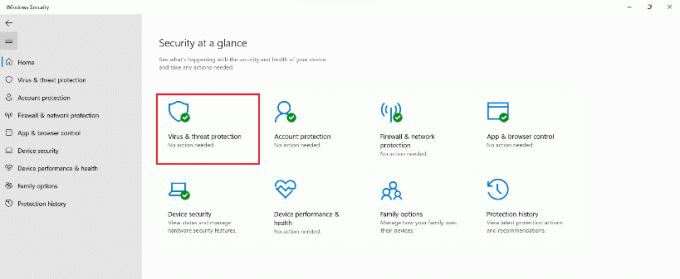
3. Klik Pembaruan perlindungan dibawah Pembaruan perlindungan virus & ancaman.
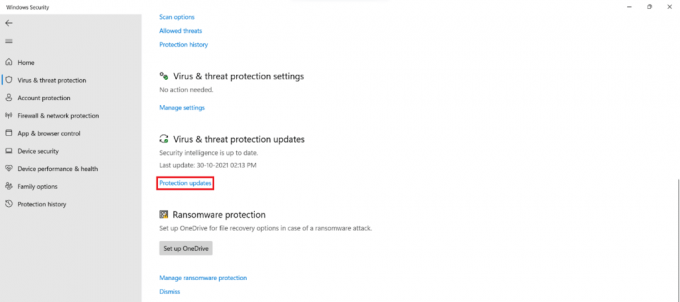
4. Sekarang, pilih Periksa pembaruan.

5. Jika ada pembaruan yang tersedia, ikuti petunjuk di layar untuk mengunduh & menginstalnya.
Baca juga:Perbaiki Kesalahan Pembaruan Windows 11 0x800f0988
Metode 3: Mengotomatiskan Layanan Pembaruan Windows
Kesalahan ini sering terjadi ketika layanan yang relevan tidak berjalan atau berperilaku tidak semestinya. Dalam situasi ini, Anda dapat menggunakan Command Prompt yang ditinggikan untuk menjalankan serangkaian perintah untuk mengotomatiskan layanan pembaruan sebagai berikut:
1. tekan Tombol Windows + X bersama-sama membuka Tautan Cepat Tidak bisa.
2. Pilih Terminal Windows (Admin) dari menu.
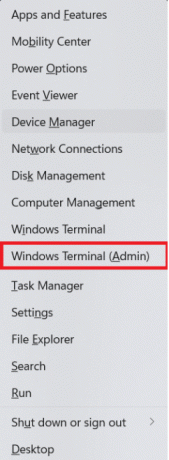
3. Klik Ya dalam Kontrol Akun Pengguna mengingatkan.
4. tekan Ctrl + Shift + 2 tombol secara bersamaan untuk membuka Prompt Perintah di tab baru.
5. Jenis sc config wuauserv start=auto perintah dan tekan tombol Memasukikunci untuk mengeksekusi.
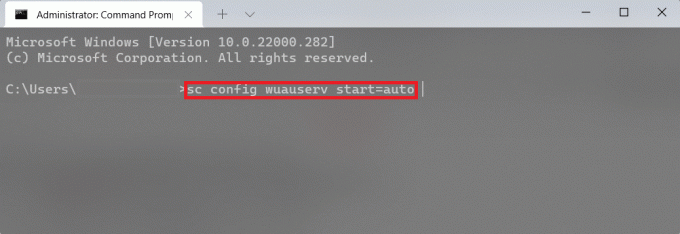
6. Kemudian, ketik sc config cryptSvc start=auto dan pukul Memasuki.
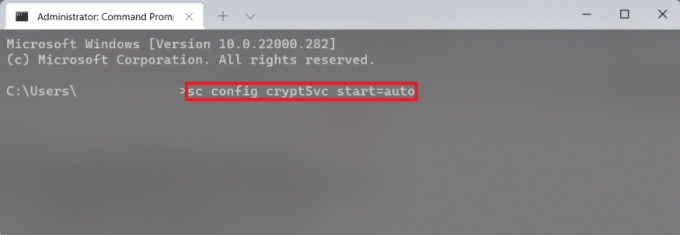
7. Sekali lagi, ketik perintah yang diberikan, satu per satu, dan tekan tombol Memasukikunci.
sc config bit start=autosc config Trustedinstaller mulai = otomatis

8. Terakhir, restart komputer Anda dan coba update lagi.
Metode 4: Setel Ulang Komponen Pembaruan Windows
Pembaruan, patch keamanan, dan driver diunduh dan diinstal oleh Komponen Pembaruan Windows. Jika Anda pernah mengalami masalah mengunduhnya dan sepertinya tidak ada yang berhasil, mengatur ulang adalah solusi yang baik. Berikut cara memperbaiki kesalahan pembaruan Windows 11 yang ditemui dengan mengatur ulang Komponen Pembaruan Windows.
1. tekan Tombol Windows + X bersama-sama membuka Tautan Cepat Tidak bisa.
2. Pilih Terminal Windows (Admin) dari menu.
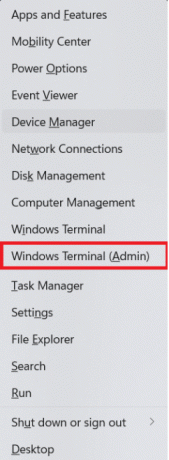
3. Klik Ya dalam Kontrol Akun Pengguna mengingatkan.
4. tekan Ctrl + Shift + 2 tombol secara bersamaan untuk membuka Prompt Perintah di tab baru.
5. Ketik perintah: bit stop bersih dan tekan tombol Memasuki kunci.
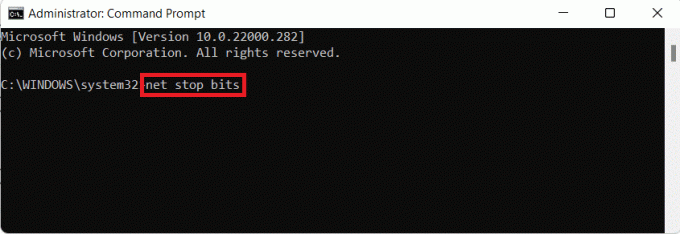
6. Demikian juga, ketik & jalankan perintah yang diberikan juga:
berhenti bersih wuauservberhenti bersih cryptSvcRen %Systemroot%\SoftwareDistribution\DataStore DataStore.bak
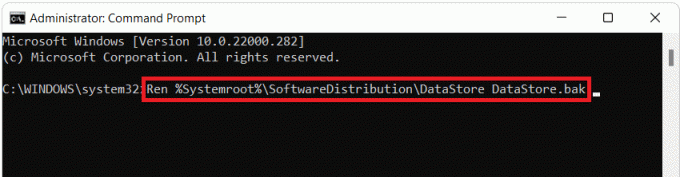
7. Jenis Ren %Systemroot%\SoftwareDistribution\Download Download.bak perintah & pukul Memasuki untuk mengganti nama folder Distribusi Perangkat Lunak.
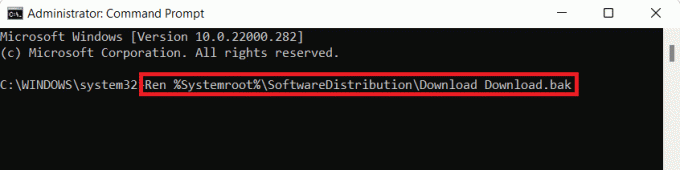
8. Jenis Ren %Systemroot%\System32\catroot2 catroot2.bak dan tekan tombol Memasuki kunci untuk mengganti nama folder Catroot.
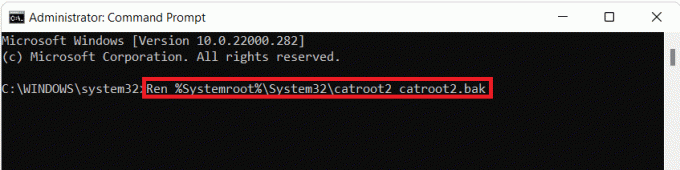
9. Ketik berikut ini memerintah dan tekan tombol Memasukikunci.
sc.exe sdset bit D:(A;; CCLCSWRPWPDTLOCRRCSY)(A;; CCDCLCSWRPWPDTLOCRSDRCWDWOBA)(A;; CCLCSWLOCRRCAU)(A;; CCLCSWRPWPDTLOCRRCPU)

10. Ketik perintah yang diberikan dan tekan tombol Memasukikunci.
sc.exe sdset wuauserv D:(A;; CCLCSWRPWPDTLOCRRCSY)(A;; CCDCLCSWRPWPDTLOCRSDRCWDWOBA)(A;; CCLCSWLOCRRCAU)(A;; CCLCSWRPWPDTLOCRRCPU)

11. Ketik berikut ini perintah satu demi satu dan tekan tombol Memasukikunci setelah setiap perintah.
regsvr32.exe atl.dllregsvr32.exe urlmon.dllregsvr32.exe mshtml.dllregsvr32.exe shdocvw.dllregsvr32.exe browseui.dllregsvr32.exe jscript.dllregsvr32.exe vbscript.dllregsvr32.exe scrrun.dllregsvr32.exe msxml.dllregsvr32.exe msxml3.dllregsvr32.exe msxml6.dllregsvr32.exe actxprxy.dllregsvr32.exe softpub.dllregsvr32.exe wintrust.dllregsvr32.exe dssenh.dllregsvr32.exe rsaenh.dllregsvr32.exe gpkcsp.dllregsvr32.exe sccbase.dllregsvr32.exe slbcsp.dllregsvr32.exe cryptdlg.dllregsvr32.exe oleaut32.dllregsvr32.exe ole32.dllregsvr32.exe shell32.dllregsvr32.exe initpki.dllregsvr32.exe wuapi.dllregsvr32.exe wuaueng.dllregsvr32.exe wuaueng1.dllregsvr32.exe wucltui.dllregsvr32.exe wups.dllregsvr32.exe wups2.dllregsvr32.exe wuweb.dllregsvr32.exe qmgr.dllregsvr32.exe qmgrprxy.dllregsvr32.exe wucltux.dllregsvr32.exe muweb.dllregsvr32.exe wuwebv.dll
12. Setelah itu, jalankan perintah berikut untuk memulai ulang soket jaringan Windows dan memulai ulang layanan pembaruan:
setel ulang netsh winsock
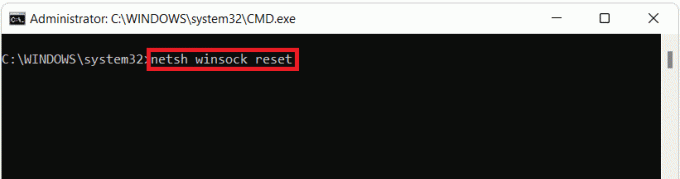
bit awal bersih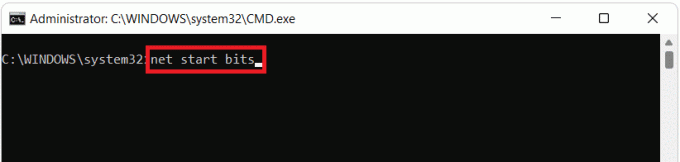
mulai bersih wuaserv
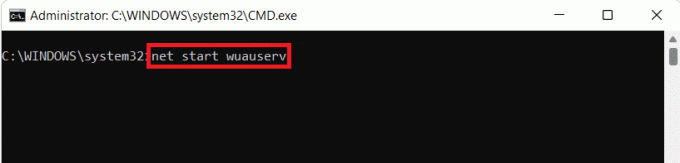
mulai bersih cryptSvc
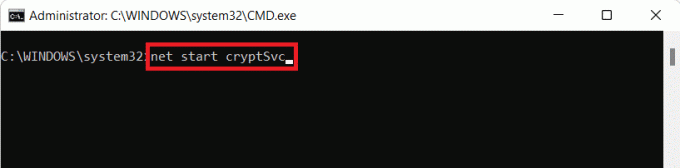
Baca juga: Cara Mengubah DNS Server di Windows 11
Metode 5: Setel ulang PC
Anda selalu dapat mengatur ulang Windows jika tidak ada yang berhasil. Namun, ini harus menjadi pilihan terakhir Anda. Saat mengatur ulang Windows, Anda memiliki opsi untuk menyimpan data Anda tetapi menghapus yang lainnya, termasuk aplikasi dan pengaturan. Sebagai alternatif, Anda dapat menghapus semuanya dan menginstal ulang Windows. Berikut cara memperbaiki kesalahan yang ditemui pada pembaruan Windows 11 dengan mengatur ulang PC Anda:
1. tekan Tombol Windows + I secara bersamaan untuk memunculkan Pengaturan.
2. Dalam Sistem tab, gulir ke bawah dan klik Pemulihan, seperti yang ditunjukkan.
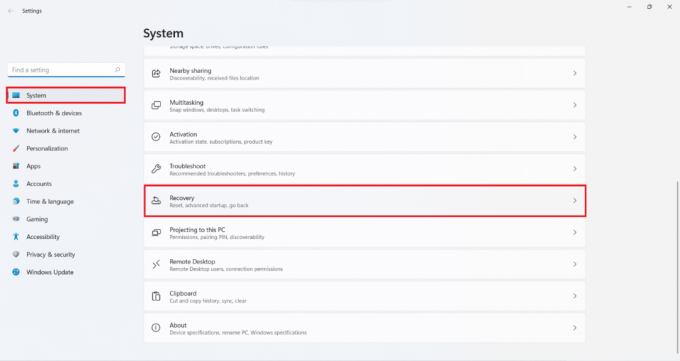
3. Dibawah Opsi pemulihan, klik Setel ulang PC pilihan.

4. Dalam Setel ulang PC ini jendela, klik pada Simpan file saya opsi yang ditampilkan disorot.
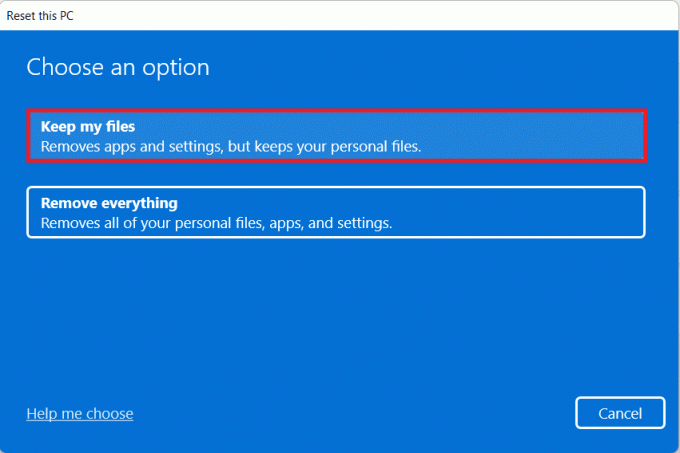
5. Pilih salah satu opsi yang diberikan di Bagaimana Anda ingin menginstal ulang Windows? layar:
- Unduhan awan
- Instal ulang lokal
Catatan: Unduhan cloud memerlukan koneksi internet aktif tetapi lebih andal daripada instal ulang Lokal karena ada kemungkinan file lokal rusak.
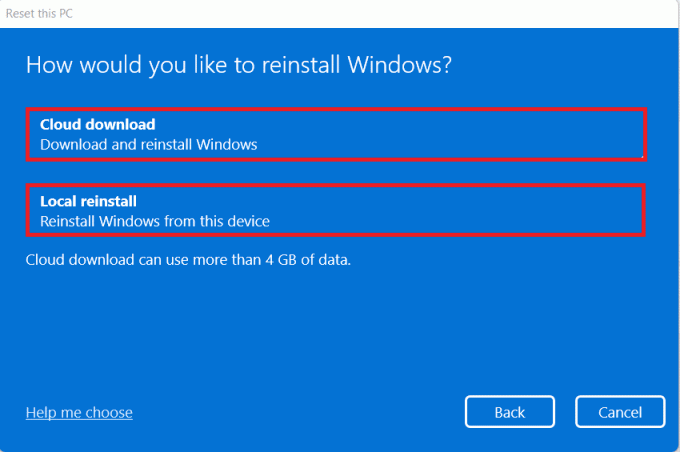
6. Dalam Pengaturan tambahan layar, Anda dapat mengklik Ubah pengaturan untuk mengubah pilihan yang dibuat sebelumnya.
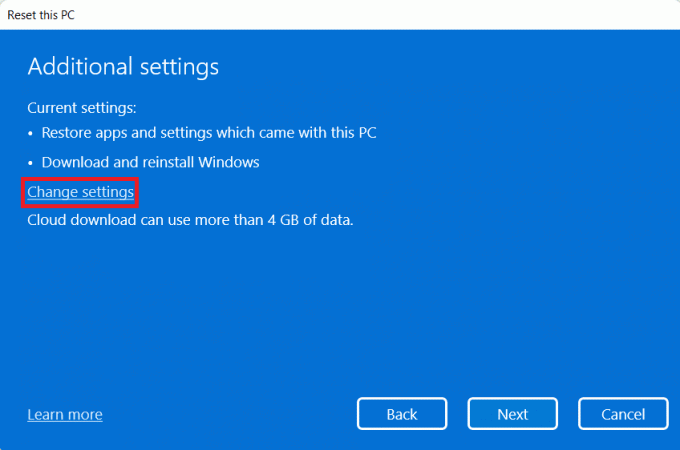
7. Terakhir, klik Mengatur ulang seperti yang ditunjukkan.
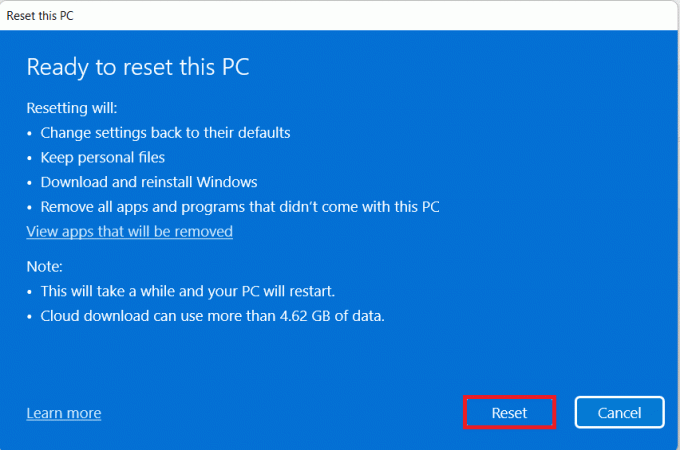
Catatan: Selama proses Reset, komputer Anda mungkin restart beberapa kali. Ini adalah perilaku normal yang ditunjukkan selama proses ini dan mungkin perlu waktu berjam-jam untuk menyelesaikan proses ini karena tergantung pada komputer dan pengaturan yang Anda pilih.
Direkomendasikan:
- Cara Mematikan Kunci Lengket di Windows 11
- Cara Meningkatkan Kecepatan Internet di Windows 11
- Cara Memperbarui Aplikasi di Windows 11
- Cara Boot Windows 11 dalam Safe Mode
Kami harap Anda menemukan artikel ini menarik dan bermanfaat tentang cara memperbaiki kesalahan pembaruan Windows 11 yang ditemui. Berikan saran dan pertanyaan Anda di bagian komentar di bawah.



